よくあるご質問smalia
スマートリモコン
特によくあるご質問
-
家電はいくつ登録できますか?
赤外線リモコン対応の家電であれば、制限なく登録できます。
-
複数の部屋で使用できますか?
可能です。
赤外線は障害物を通り抜けることができないため、各部屋に設置いただくようお願いいたします。 -
複数のスマートフォンで使用できますか?
同じアカウントでログインしていただければ可能です。
同時に使用した場合は、受信した順に家電が操作されます。 -
Wi-Fiに接続されません。どうしたらよいですか?
以下をご確認のうえ、再度デバイスの追加をお試しください。
- インターネット接続の確認
smaliaがクラウドサーバーに接続するためにインターネット環境が必要です。お使いのスマホがWi-Fiに接続されていて、インターネットの閲覧ができることをご確認ください。 - smaliaのLEDの確認
Wi-Fi接続を開始後、本体LEDの点滅が消えた場合は、すでにWi-Fi接続されている可能性があります。ホーム画面にsmaliaリモコンが登録されていることをご確認ください。登録がない場合は、ファクトリーリセット(次の質問参照)を実行して再度デバイスの追加をお試し下さい。 - スマホ側で対策
- Wi-Fi、Bluetooth、位置情報がオンになっていることをご確認ください。
- 5GHz帯のアクセスポイント(SSID/Wi-Fiルーター)の通信が不安定の場合、Wi-Fi接続に成功しにくくなりますので、スマホのWi-Fi設定を2.4GHz帯のアクセスポイントに変更してください。
- セットアップ時にネットワーク権限の確認表示時にキャンセルを押すと、次回から確認されずにセットアップに失敗します。
「ローカルネットワーク」が無効であれば有効にしてご確認ください。
- Wi-Fiルーター側で対策
- smaliaスマートリモコン本体やスマホをWi-Fiルーターに近い場所へ移動してください。設定後は、設置したい位置に移動して使用できます。
- Wi-Fiルーターのデバイス接続台数が上限を超えていないかご確認ください。
- SSIDに日本語や特殊記号が入っていないかご確認ください。半角英数字と半角記号(カンマ除く)のみに対応しています。
- 暗号化方式は、WEPに対応していません。WPA3/WPA2/WPA-Personalのいずれかに設定してください。
- 固定IP環境では使用できません。DHCPサーバー機能で自動割り当てしてください。
- ネットワーク分離機能(プライバシーセパレーター、セパレート機能とも呼ばれる)は無効にしてください。
- アプリ側で対策
いったんアプリを終了して、再度起動してください。
- インターネット接続の確認
ご購入前の質問
-
家電はいくつ登録できますか?
赤外線リモコン対応の家電であれば、特に制限なく登録できます。
※無線方式(RF)、Wi-Fiなど赤外線通信以外で制御する家電には対応していません。 -
複数の部屋で使用できますか?
可能です。
赤外線は障害物を通り抜けることができないため、各部屋に設置いただくようお願いいたします。 -
複数のスマートフォンで使用できますか?
同じアカウントでログインしていただければ可能です。
同時に使用した場合は、受信した順に家電が操作されます。 -
設置場所を選ぶ基準は?
赤外線が家電製品に届く、同じ部屋内の見通しのよい位置に設置してください。smaliaスマートリモコンの場合は、赤外線飛距離の最大25mが目安となります。
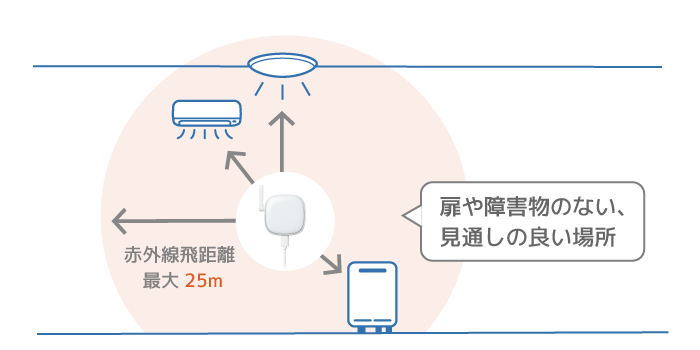
-
スマートフォンのテザリング機能で使用できますか?
スマートフォンによってはテザリング機能使用時にネットワーク分離機能が有効になっており、無効にできない機種があります。
同機能が有効の場合、同じWi-Fiに接続している機器同士が接続できなくなりますので、有効のままでは本製品が接続できません。
ご使用のスマートフォンでテザリング時に同機能が無効にできるかご確認いただいた上で接続を試みてください。ただし、同機能を無効にして本製品が接続ができても、テザリングの場合、出力されるWi-Fi電波が安定せず、使用中に本製品が切断され、ご利用いただけなくなる可能性が考えられますので、当社ではテザリングでの接続は推奨しておりません。
Wi-Fiの電波が常時安定して出力される固定式のWi-Fiルーター等に接続しご利用いただくことをお勧めいたします。 -
Bluetoothリモコンに対応していますか?
本製品は、赤外線リモコンに対応しています。無線式 (BluetoothやWi-Fi、RFなど)のリモコンには対応しておりませんので、あらかじめご了承ください。
【お持ちのリモコンが赤外線リモコンかどうか確認する方法】
1. スマートフォンのカメラを起動させる
2. 確認したいリモコンの受光部をカメラに映して、リモコン上のボタンを押す
3. ボタンを押した際にカメラ画面内で受光部が光っていれば、赤外線リモコンと判断可※注意:赤外線リモコンが電池切れや故障している場合は受光部が光らないことがございます。対応可能なリモコンの種類についてご不明な点があれば、お使いのリモコンの仕様をご確認いただくか、弊社サポート窓口までお問い合わせください。

トラブルシューティング
-
Wi-Fiに接続されません。どうしたらよいですか?
以下をご確認のうえ、再度デバイスの追加をお試しください。
- インターネット接続の確認
smaliaがクラウドサーバーに接続するためにインターネット環境が必要です。お使いのスマホがWi-Fiに接続されていて、インターネットの閲覧ができることをご確認ください。 - smaliaのLEDの確認
Wi-Fi接続を開始後、本体LEDの点滅が消えた場合は、すでにWi-Fi接続されている可能性があります。ホーム画面にsmaliaリモコンが登録されていることをご確認ください。登録がない場合は、ファクトリーリセット(次の質問参照)を実行して再度デバイスの追加をお試し下さい。 - スマホ側で対策
- Wi-Fi、Bluetooth、位置情報がオンになっていることをご確認ください。
- 5GHz帯のアクセスポイント(SSID/Wi-Fiルーター)の通信が不安定の場合、Wi-Fi接続に成功しにくくなりますので、スマホのWi-Fi設定を2.4GHz帯のアクセスポイントに変更してください。
- セットアップ時にネットワーク権限の確認表示時にキャンセルを押すと、次回から確認されずにセットアップに失敗します。「ローカルネットワーク」が無効であれば有効にしてご確認ください。
- Wi-Fiルーター側で対策
- smaliaスマートリモコン本体やスマホをWi-Fiルーターに近い場所へ移動してください。設定後は、設置したい位置に移動して使用できます。
- Wi-Fiルーターのデバイス接続台数が上限を超えていないかご確認ください。
- SSIDに日本語や特殊記号が入っていないかご確認ください。半角英数字と半角記号(カンマ除く)のみに対応しています。
- 暗号化方式は、WEPに対応していません。WPA3/WPA2/WPA-Personalのいずれかに設定してください。
- 固定IP環境では使用できません。DHCPサーバー機能で自動割り当てしてください。
- ネットワーク分離機能(プライバシーセパレーター、セパレート機能とも呼ばれる)は無効にしてください。
- アプリ側で対策
いったんアプリを終了して、再度起動してください。
- インターネット接続の確認
-
ファクトリーリセット(初期出荷状態に戻す)の方法
次の手順でsmaliaスマートリモコンのWi-Fi設定情報を消去できます。
- BTボタンとWPSボタンを同時に約10秒間押す。
- LEDが点灯したら、製品からUSBケーブルを取り外す。
- 再度、USBケーブルを接続し電源を供給すると、LEDが緑に点滅する。
上記手順でファクトリーリセットが完了しましたら、デバイスの追加(ホーム画面上の+ボタン)に進み、Wi-Fi接続をおこなってください。
-
WPS接続できません。
現在のところWPS接続をサポートしておりません。
-
Wi-Fiルーターを変更するには、どうしたらよいですか?
ホーム画面―[smaliaリモコン]-[設定(歯車)]―[Wi-Fiルーター変更]で変更できます。
-
シーンで自宅に近づいたら家電がつくようにしているが作動しない、作動までに時間がかかる
位置情報の誤差で、設定範囲に入っていない可能性があります。マイページの住所情報で、半径を広げても同様かご確認ください。
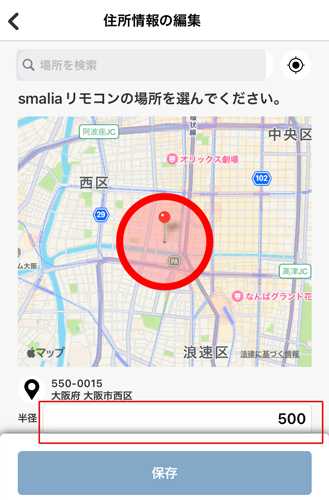
-
[iOS]smaliaアプリで追加したウィジェットのボタン/シーンの一部が、 iPhoneのウィジェットに表示されません。
iOSでは、端末により、表示可能な項目数が異なります。
表示されるのは、smaliaアプリのウィジェット選択画面の上部にある項目となります。画面右上の[編集]をタップし、使用したい項目を上に移動してご利用ください。
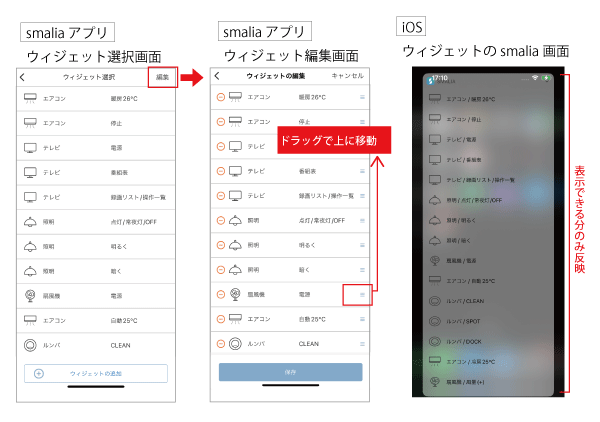
アプリにはウィジェットに登録できる件数に制限はありません。
なお、Androidではリスト形式でも同現象は発生しません。
-
プリセット一覧に、使用している機種がありません。
まずはお使いの家電が赤外線リモコンに対応しているかご確認ください。本製品はBluetoothや無線リモコンで操作する家電には対応しておりません。
赤外線リモコン対応であることが確認できましたら、同メーカーの汎用リモコンやお使いの家電に近いリモコンのプリセットをお試しください。※上記の手順でも操作できない場合は、お使いのリモコンを使って手動学習を行ってください。
-
手動学習がうまくできません。
下記の条件を満たしているかご確認ください。
- 本製品のLEDが緑に点灯し、学習モードになっていること
- お使いのリモコンを本製品にしっかり近づけていること
- 長押しではなく、普段の操作と同じようにボタンを押していること
-
家電が動かない時は?
下記をご確認ください。
- 添付のACアダプターを使用していること
- 使用するWi-Fiルーターの接続台数を超えていないこと
- プリセットデータがお使いの家電のものであること
※各リモコンデータの設定にて、型番やシリーズ名が確認できます。
※照明はチャンネル毎にプリセットデータが異なるためご注意ください。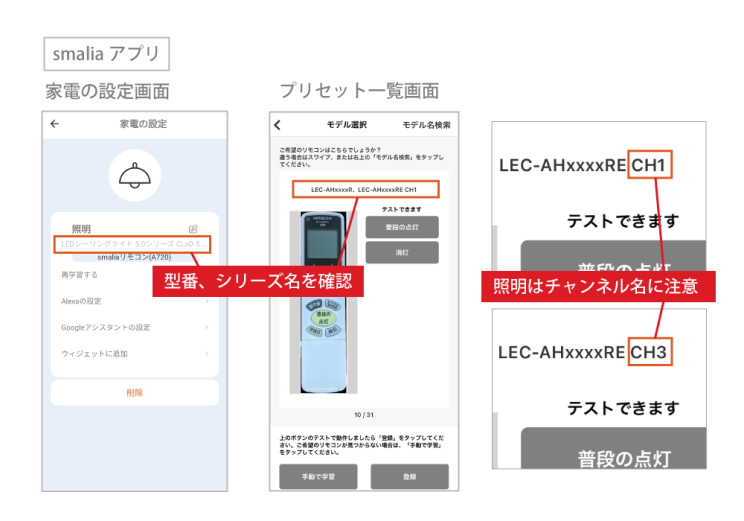
-
修理およびサポートの窓口は?
修理については、修理受付と窓口のご案内をご参照ください。
サポート窓口については以下の通りです。【smaliaスマートリモコン(RS-WBRCH1)】
MAIL:ご購入後お問い合わせフォーム
TEL:0800-170-8551 (フリーコール)
※受付時間:10:00 ~ 19:00(年中無休)【リモコンと連携する製品】
MAIL:ご購入後お問い合わせフォーム
TEL:06-7670-5061(大阪)、03-5847-7604(東京)
※受付時間:10:00 ~ 13:00、14:00 ~ 17:00(特定休業日除く平日)
音声操作に関するご質問
-
シーンに登録した操作をAlexaに反映したい
smaliaで作成したシーンをAlexaアプリのシーンに登録するには、以下の手順で追加する必要があります。
- Alexaアプリを開き、デバイスのページを表示する
- お気に入りの上部に並ぶアイコンの中に「シーン」があれば「シーン」をタップ
- 画面最下部の「シーンを検出」をタップすると、smaliaで作成したシーンが検出されます
※2.で「シーン」が見当たらないときは、ホームのページで「タップしてAlexaに話しかけてください」をタップし”シーンを検出して”と話してください。シーンの検出が開始されますので、3.の手順は不要です。
※検出されるのは、手動実行のシーンのみとなります
-
シーンに登録した操作をGoogleアシスタントに反映したい
smaliaで作成したシーンをGoogleアシスタントのルーティンに登録するには、
以下の手順でアクションを追加する必要があります。- GoogleHomeアプリを開き、ルーティンをタップ
※ルーティンが見当たらないときは、画面右上「Googleアカウント」ー「アシスタントの設定」ー「ルーティン」をタップ - ルーティンを新規に作成するか、登録済みのルーティンをタップ
- ルーティンの条件を設定する画面が開きます。「+アクションを追加」ー「スマートホーム デバイスの調整」に進みます。
- 「シーンの操作」の詳細に入り、smaliaで作成されたシーンを選択します。
※検出されるのは、手動実行のシーンのみとなります - 「シーンの操作」のチェックをオンにしてから、「完了」をタップします。
- GoogleHomeアプリを開き、ルーティンをタップ
-
スムーズに音声操作するコツは?
同じ家電を登録する場合は、「リビングの照明」「寝室の照明」といったように部屋名を付けて区別してください。「Alexaのグループ名(例;リビング)+smaliaアプリでの名前(例:照明)」では動作しない場合があります。
また、操作の際は下記で推奨されている発話例をご使用ください。
センサー操作に関するご質問
-
照度を実行条件にしたシーンは設定できますか?
以下実行条件のサブ条件として、シーン設定できます。
メイン:温度、湿度、自宅に居たら
サブ:照度(ルクス(lx)設定)例えば、以下のようなシーンを組むことができます。
・9:00-17:00、自宅にいるときに照度が750lx以上なら照明オフ(添付)
・6:30-7:30、温度15度以下で照度50lx以下なら、暖房オンと全灯を実行室内の配置、天候、季節、時間帯などで、照度は変化します。
お過ごしの部屋や時間帯で快適と思われる照度を見つけて設定をおこなってください。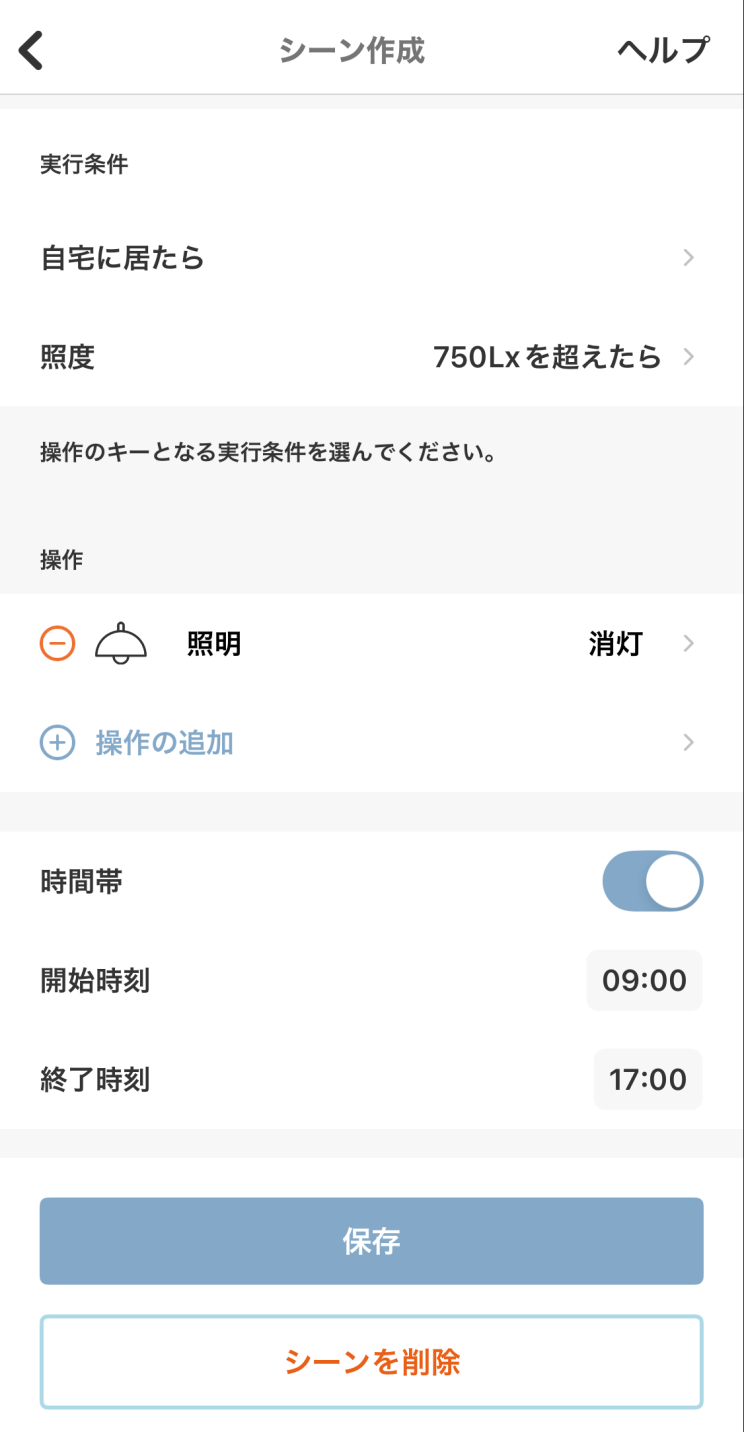
Apple Watch連携に関するご質問
-
Apple Watchに表示したセンサー数値が更新されません
smaliaウォッチリモコンアプリでは、センサー数値は自動更新されません。
数値を更新したい場合は、センサー数値もしくは[再読み込み]をタップしてください。※前回の読み込みから5分以内の場合は更新されません。
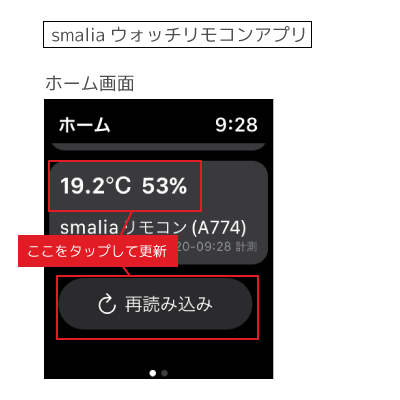
-
smaliaアプリで登録したシーンがApple Watchに表示されない
Apple Watchのシーンに表示されるのは、手動実行のシーンのみとなります。
smaliaアプリで手動実行のシーンを作成し、smaliaウォッチリモコンアプリのシーン画面で[再読み込み]をタップしてください。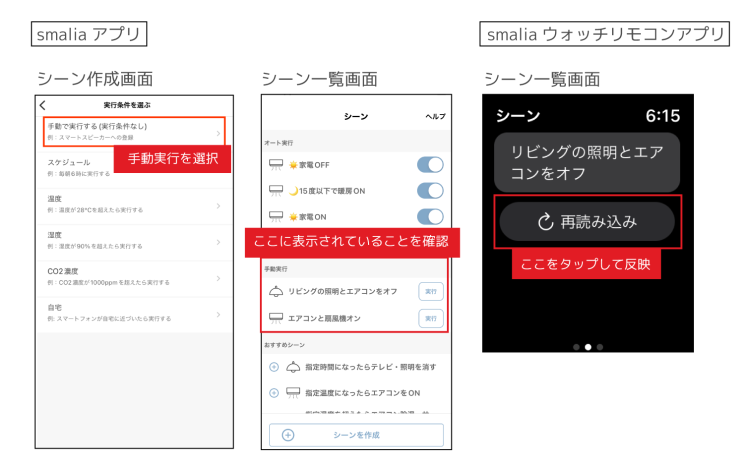
-
iPhoneでsmaliaウォッチリモコンアプリがインストールできない
Apple側の仕様により、iPhoneからsmaliaウォッチリモコンアプリをインストールできるのは最初の1回のみとなっております。
2回目以降のインストールはApple WatchのApp Storeから行っていただく必要があります。詳しい手順はこちらの動画をご参照ください。
ファームウェア更新について
-
ファームウェア更新履歴が知りたい
smaliaのファームウェア更新履歴は以下の通りです。
smaliaファームウェア更新履歴 (2025/3/14現在)
Ver.1.3.29
・一部のIR信号が正常に学習できない不具合を修正。
・Bluetoothデバイスのデータが取れなくなる場合がある不具合を修正。
・その他細かな不具合を修正Ver.1.3.26
・Bluetooth接続の安定性を向上。Ver.1.3.24
・Bluetooth接続の安定性を向上。
・Wi-Fi接続が切れるとBluetooth接続されたデバイスも切断される不具合を修正。Ver.1.3.16
・QrioLockとのBluetooth接続の安定性を向上。Ver.1.3.14
・細かな不具合を修正。Ver.1.3.13
・5GHz(W52)のステルスSSIDへ接続できない問題を修正。(※W53/W56では接続できません。)Ver.1.3.11
・新製品対応のための機能を追加。Ver.1.3.9
・IR学習が上手く動かない場合がある不具合を修正。
・新製品対応のための機能を追加。Ver.1.3.8
・新製品との連携のための機能を追加。
・その他細かな不具合を修正。Ver.1.3.5
・赤外線送信の精度を向上。
・その他細かな不具合を修正。Ver.1.0
・初期版。 -
アプリのファームウェアバージョンが知りたい
以下の流れでファームウェアバージョンの確認・更新ができます。
①「smaliaアプリ」を開く
②ホーム画面のリモコンアイコンをタップ
③右上の歯車アイコンをタップ
④バージョン情報をタップファームウェア更新の際はsmaliaアプリにてお知らせいたします。